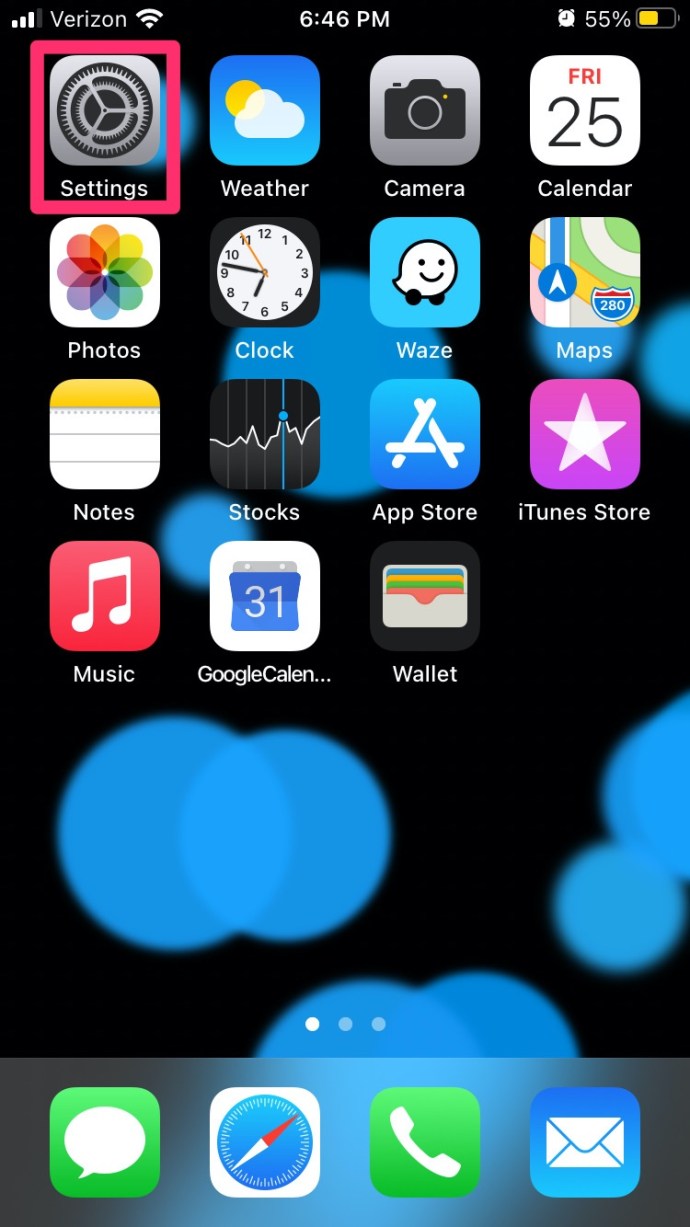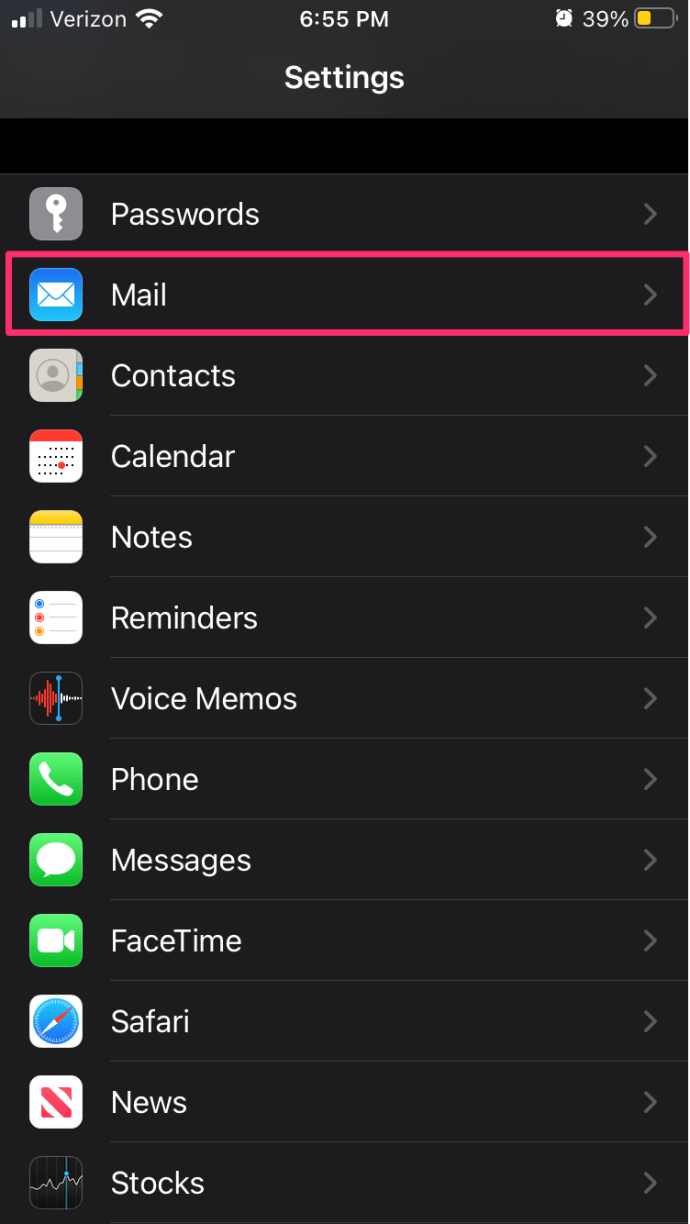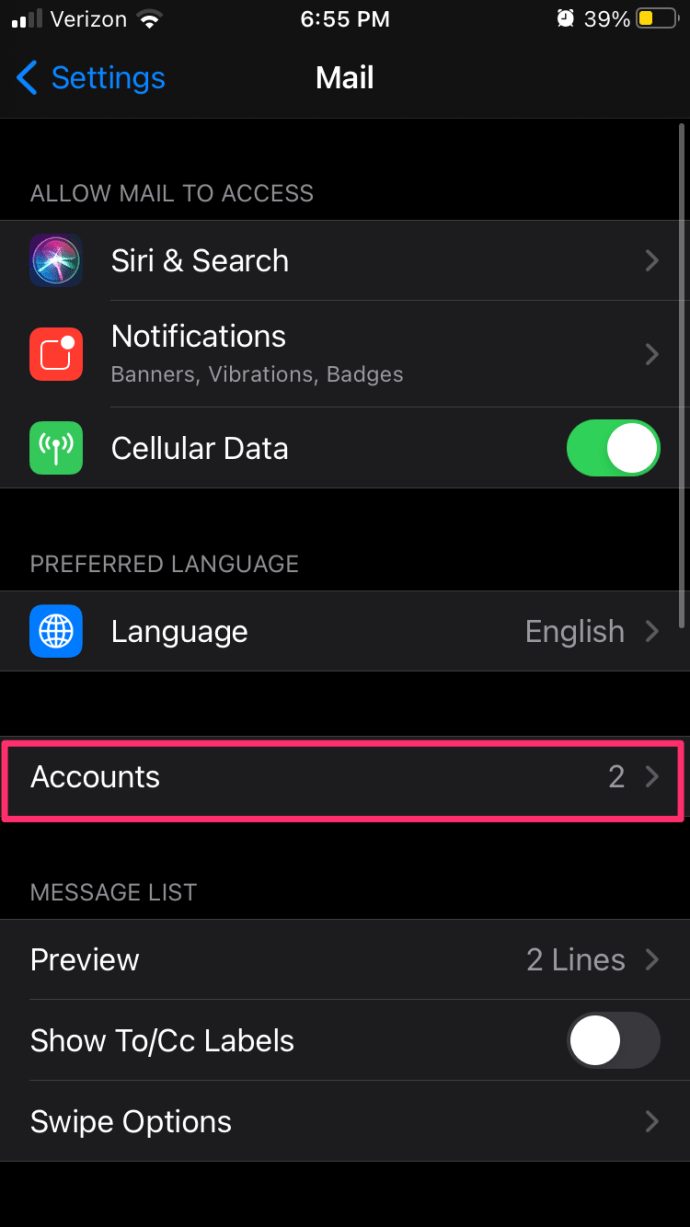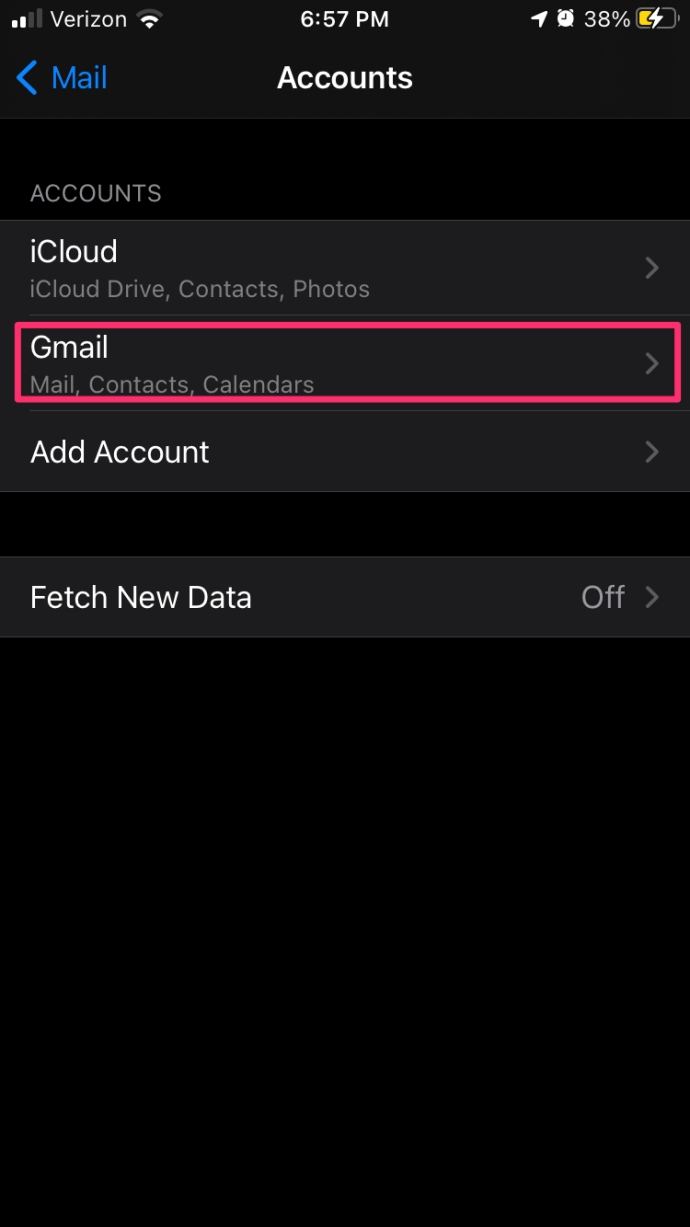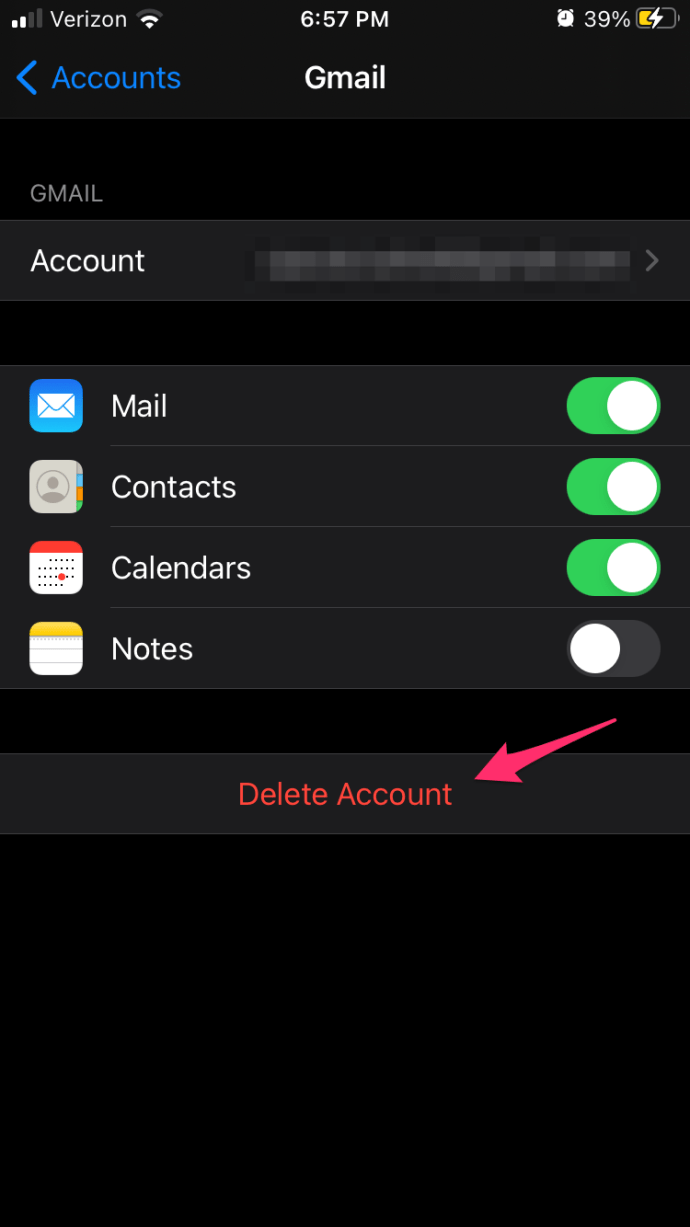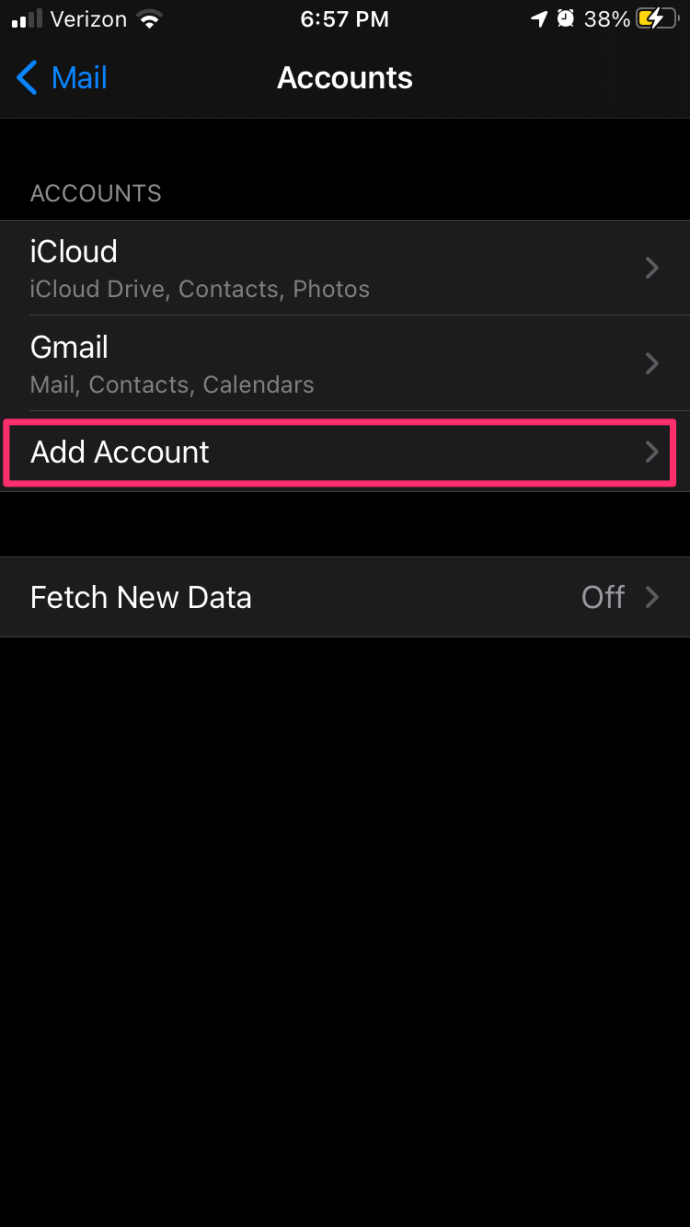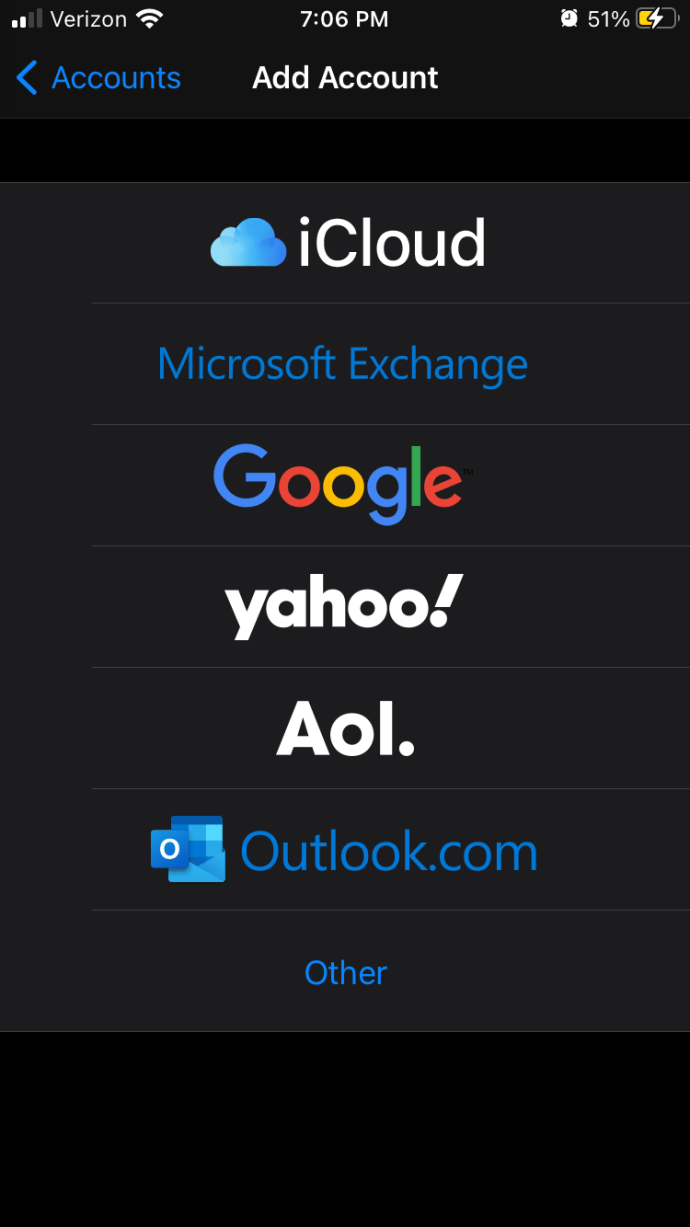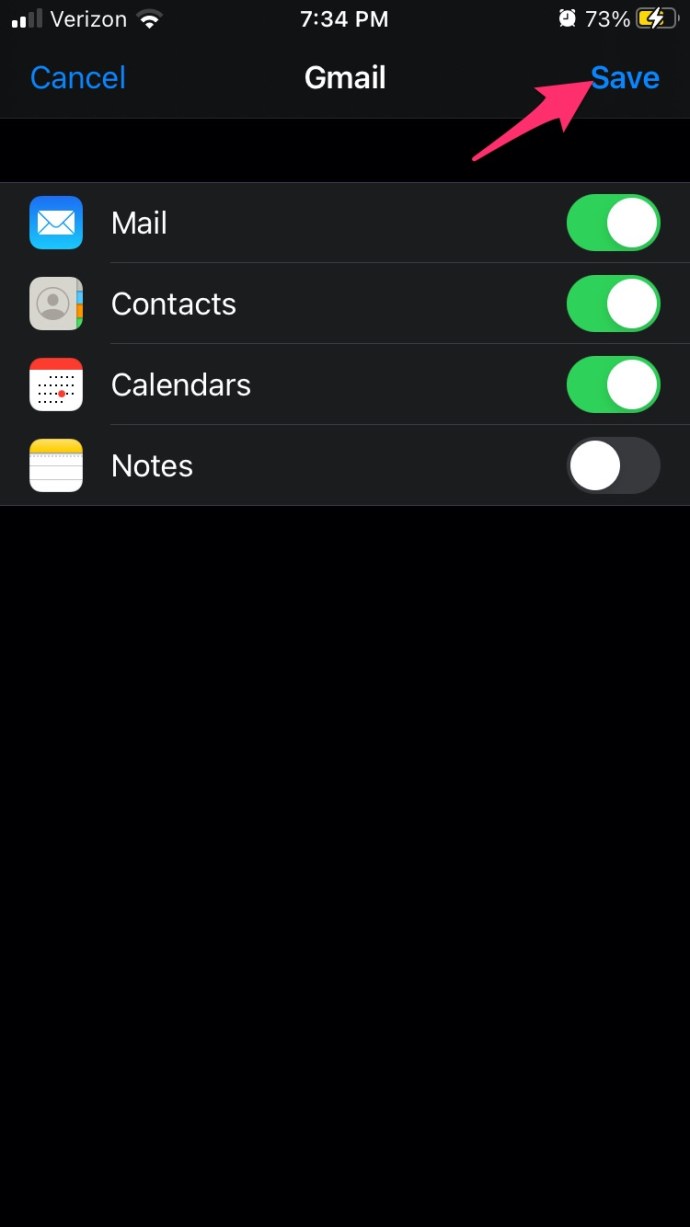So beheben Sie „Kann keine E-Mails abrufen, die Verbindung zum Server ist fehlgeschlagen“ auf dem iPhone und iPad
Für diejenigen, die immer wieder die „Mail kann nicht abgerufen werden Die Verbindung zum Server ist fehlgeschlagen“ auf ihrem iPhone, iPad und iPod touch gibt es mehrere Möglichkeiten, dieses Problem zu beheben. Dieser Fehler tritt auf, wenn iOS-Geräte versuchen, neue E-Mails abzurufen, insbesondere vom Microsoft Exchange-Server, und die Fehlermeldung zurückgeben "Mail kann nicht abgerufen werden, die Verbindung zum Server ist fehlgeschlagen."

Es ist normal auf iOS 9, iOS 8, iOS 7 und iOS 6 für Apple-Geräte wie iPhone 6s, iPhone 6s Plus, iPhone 6, iPhone 6 Plus, iPhone 5s, iPhone 5c, iPhone 5 und iPhone 4s und die meisten iPads laufen iOS 6 und höher. Im Folgenden finden Sie verschiedene Methoden, mit denen Sie dieses Verbindungsproblem für Ihr Apple-Gerät beheben können.

Sichern Sie zuerst Ihr iPhone
Unabhängig davon, ob Sie iCloud oder ein anderes System verwenden, sichern Sie Ihr iPhone, was eine gute Idee ist, bevor Sie Änderungen an einem iPhone, iPad oder einem anderen Gerät vornehmen.
Mögliche Lösung 1: Geben Sie Konto-Logins (Benutzernamen) und Passwörter erneut ein
Manchmal kann dieses Problem bei Ihrem iPhone oder iPad auftreten, nachdem Sie Ihr E-Mail-Passwort geändert haben.
Führen Sie auf Ihrem iOS-Gerät diese Schritte aus, um den Benutzernamen und das Passwort Ihres E-Mail-Kontos erneut einzugeben:
- Gehe zu Einstellungen.
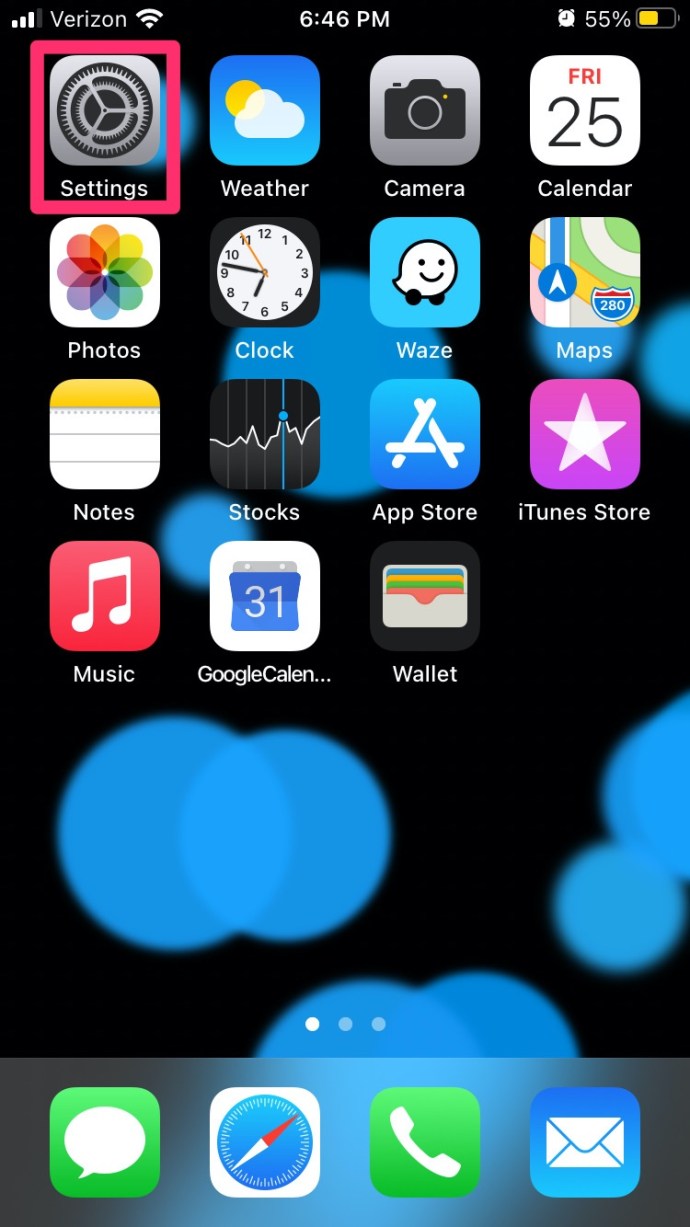
- Scrolle nach unten und tippe auf E-Mail.
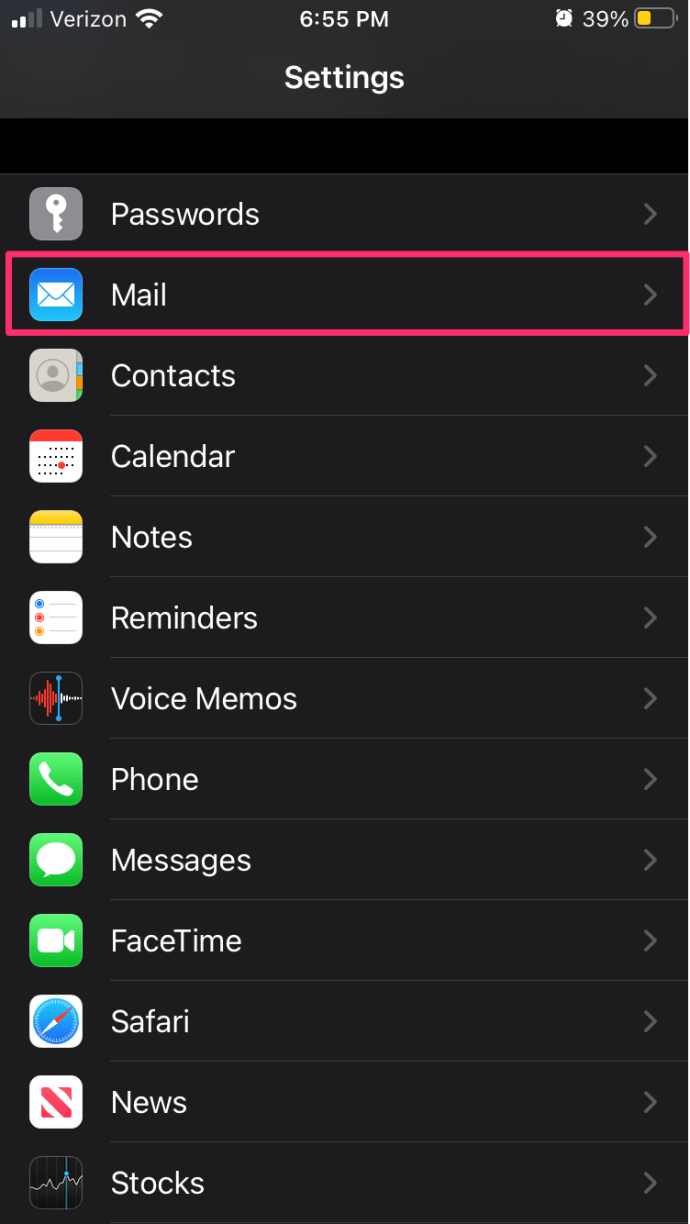
- Wählen Konten.
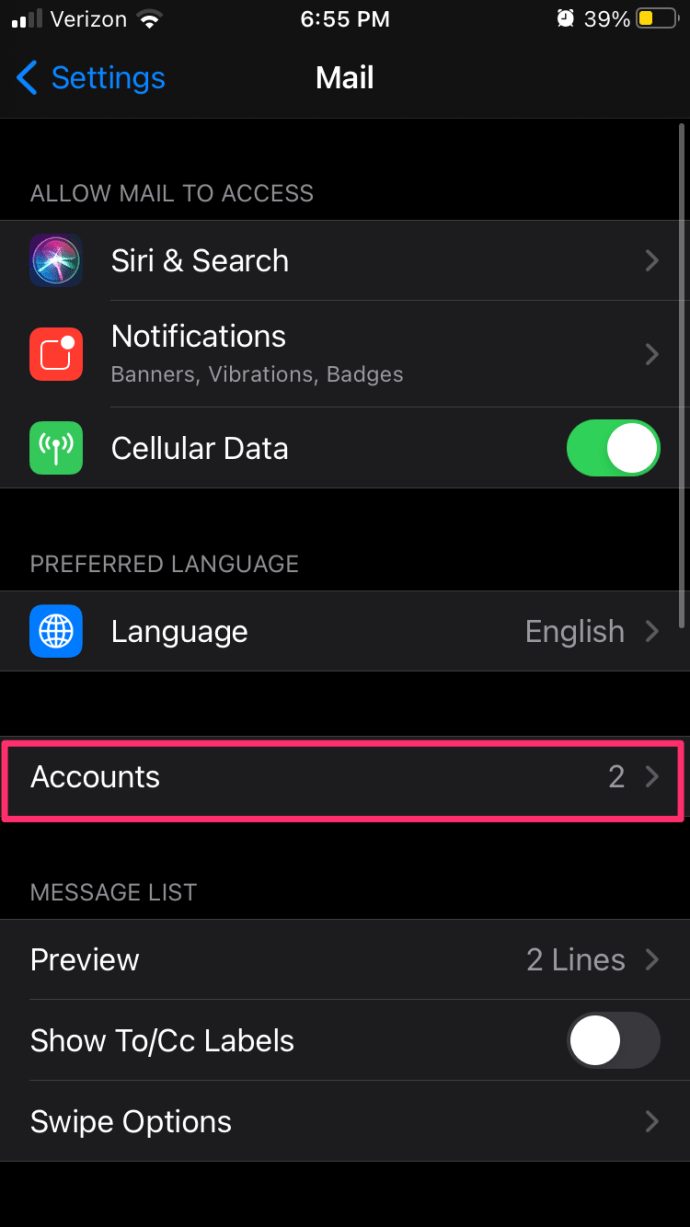
- Tippen Sie auf das betreffende Konto.
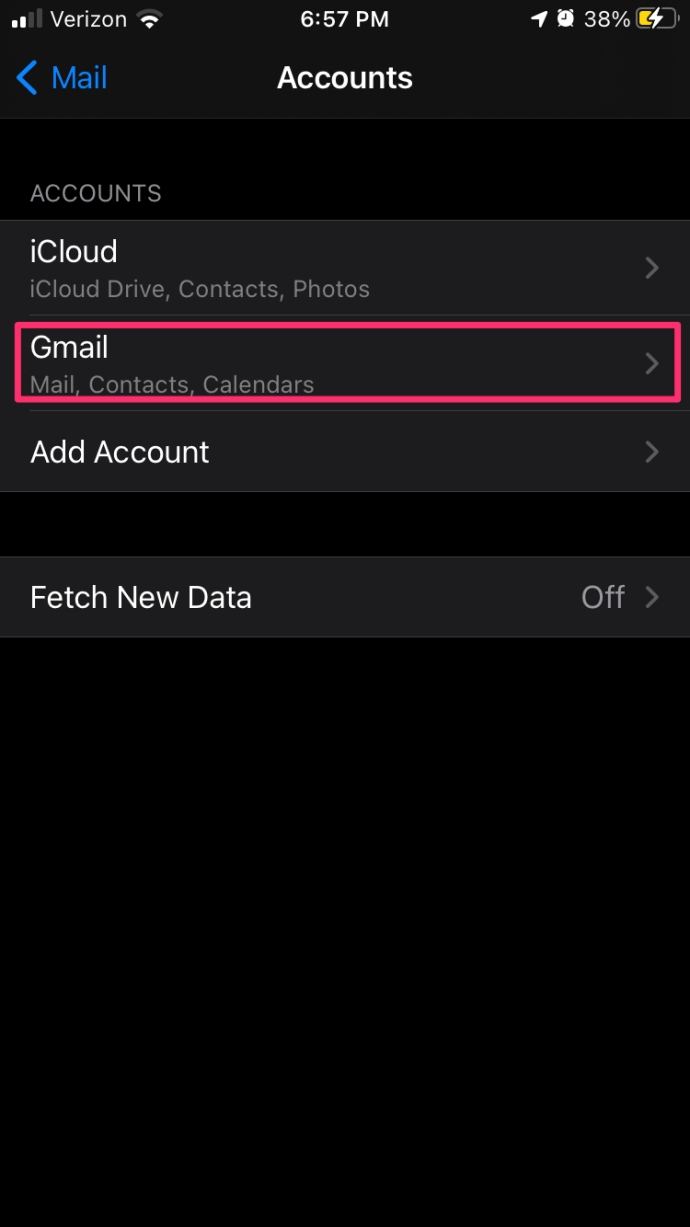
- Auswählen Konto löschen und bestätigen Sie mit Von meinem iPhone löschen.
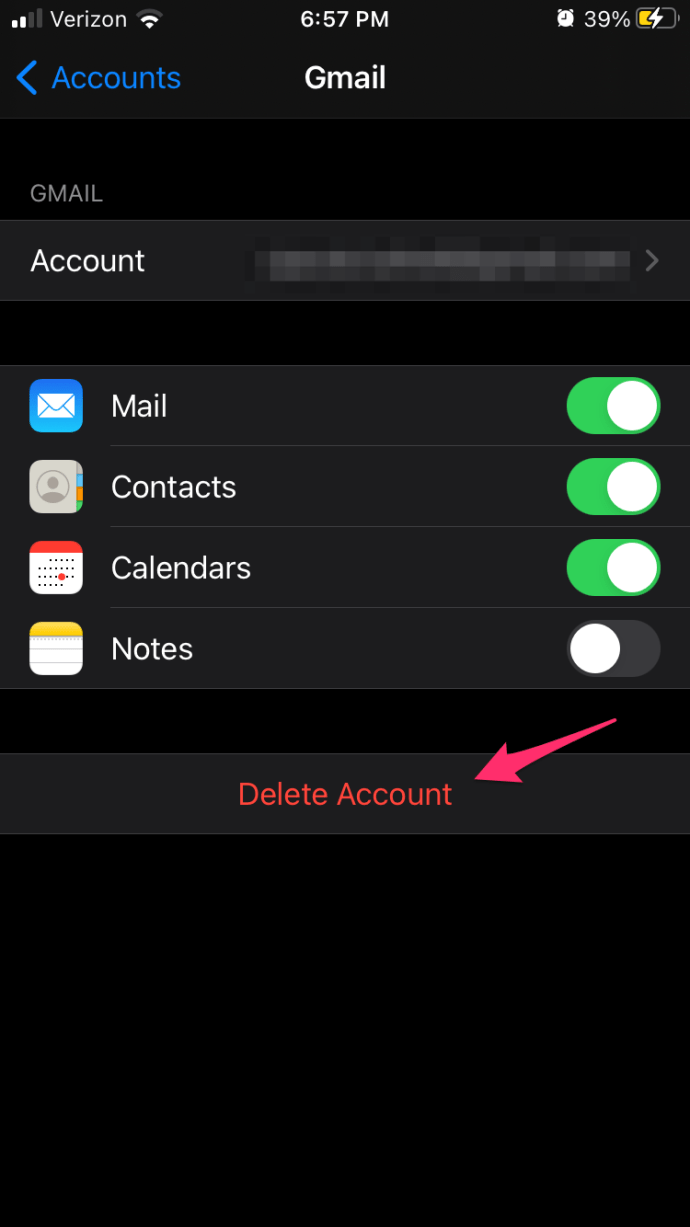
- Gehen Sie zurück zum Konten Seite und wählen Sie Konto hinzufügen.
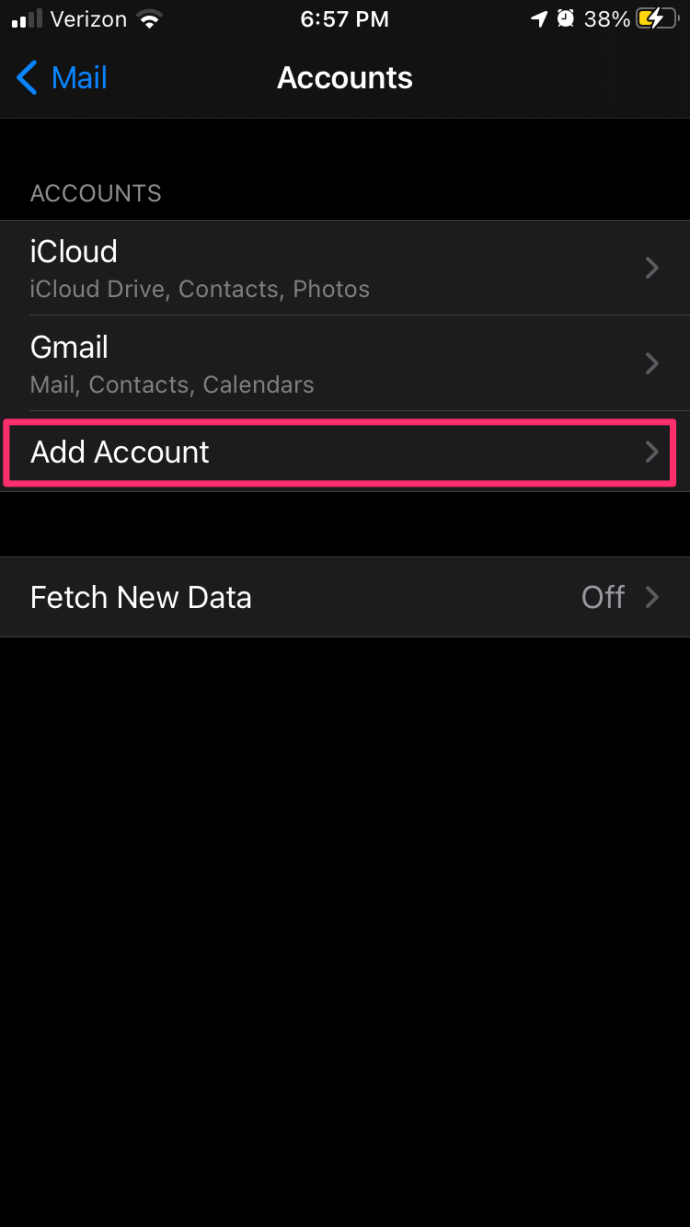
- Wählen Sie Ihren Kontoanbieter und melden Sie sich an.
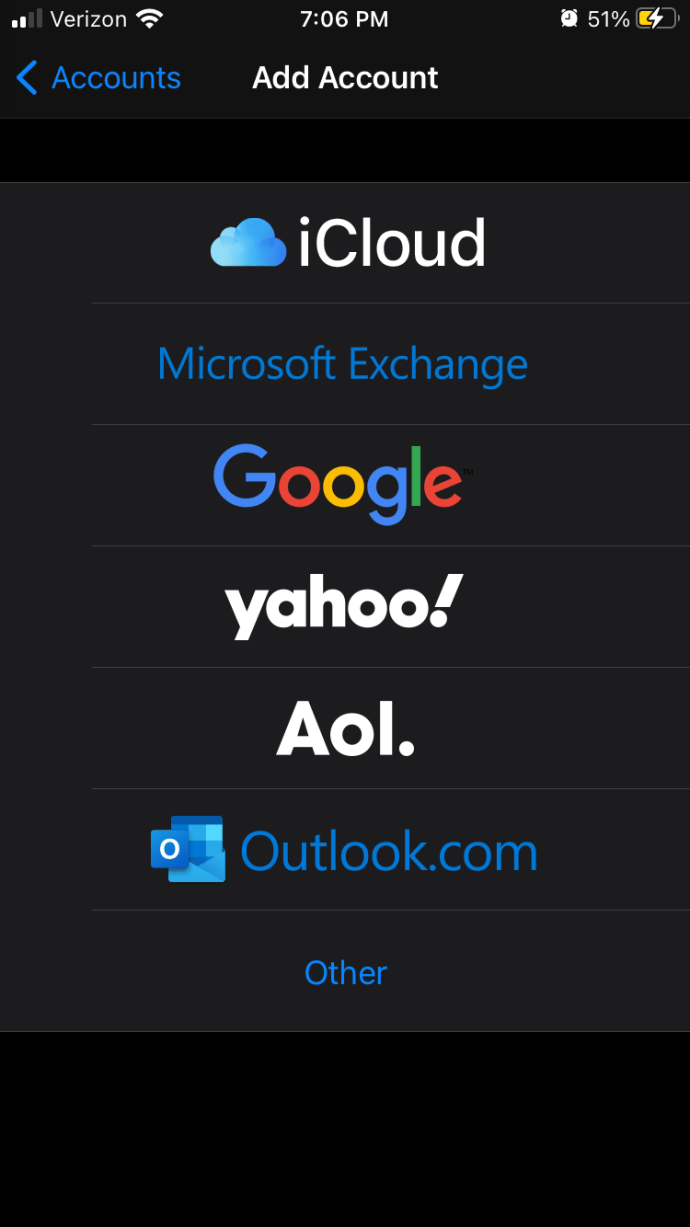
- Klicken Speichern beenden.
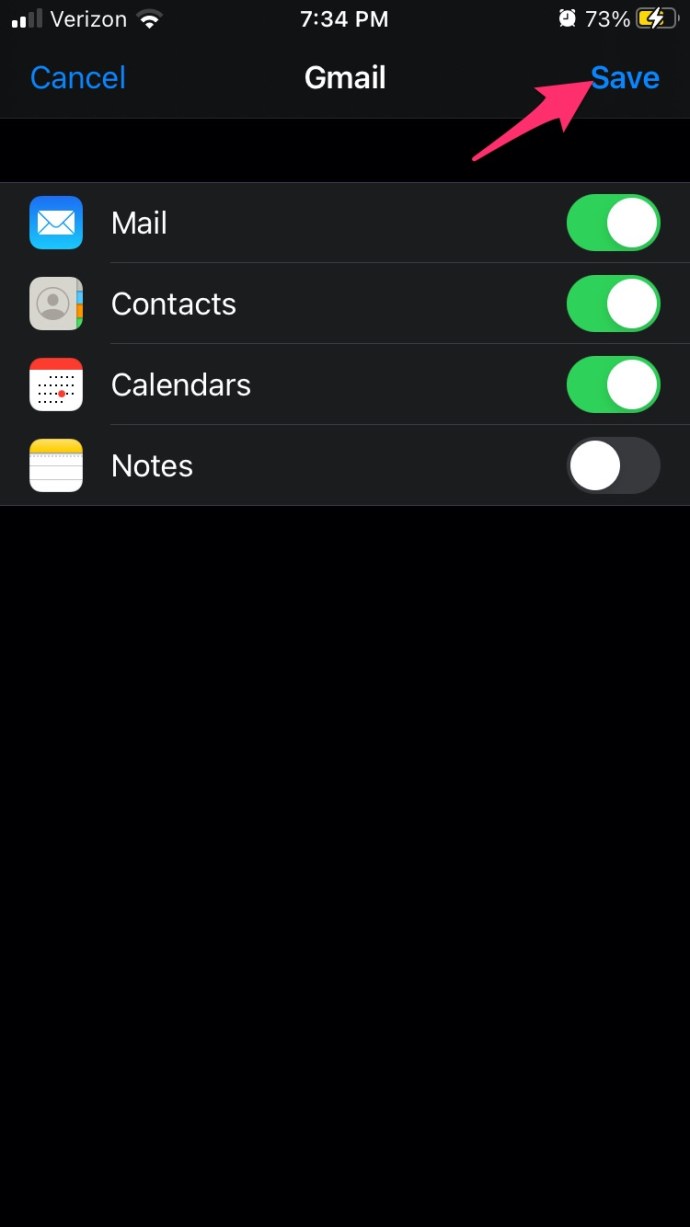
Gehen Sie dann zu Ihrem E-Mail-Client und versuchen Sie, Ihre E-Mails anzuzeigen. Es sollte Ihr Postfach aktualisieren und Ihre neuesten Nachrichten anzeigen. Geben Sie diesem Vorgang ein paar Minuten Zeit. Schließen und erneutes Öffnen Ihres E-Mail-Clients ist eine gute Möglichkeit zum Aktualisieren.
Mögliche Lösung 2: Ändern Sie die Microsoft Exchange-Sicherheitseinstellungen
Wenn Sie der Administrator auf dem Microsoft Exchange-Server sind, können Sie die Einstellungen anpassen oder den Administrator bitten, dies für Sie zu tun.
- Offen Active Directory-Benutzer und -Computer.
- Als nächstes klicken Sie im oberen Menü auf Sicht >Erweiterte Funktionen.
- Suchen Sie nun das E-Mail-Konto mit den Fehlern, klicken Sie mit der rechten Maustaste darauf und wählen Sie Eigenschaften.
- Dann wähle Sicherheit Tab.
- Klicken Sie anschließend auf Fortschrittlich.
- Aktivieren Sie das Kontrollkästchen Vererbbare Berechtigungen des übergeordneten Objekts inkludieren.
Mögliche Lösung 3: Passworteinstellungen ändern
Ändern Sie das Kennwort für das Microsoft Exchange-E-Mail-Konto oder Yahoo-Konto und testen Sie erneut, um sicherzustellen, dass die Verbindung jetzt funktioniert.
Andere Methoden
- Schalten Sie iCloud aus und sichern Sie alle Ihre E-Mail-Konten und setzen Sie dann das Passwort zurück.
- Aktivieren Flugzeug-Modus in den Einstellungen und dann deaktivieren, dies behebt manchmal den Fehler.
- Löschen Sie das Konto mit Problemen. Als nächstes erstellen Sie das Konto erneut als neues Konto. Manchmal behebt das erneute Erstellen des Kontos das Problem.
- Versuchen Sie es zu ändern E-Mail-Tage zum Synchronisieren Feld zu Keine Begrenzung.
- Setzen Sie Ihre Netzwerkeinstellungen zurück über Einstellungen > Allgemein > Zurücksetzen > Netzwerkeinstellungen zurücksetzen. Beachten Sie, dass durch das Zurücksetzen Ihrer Netzwerkeinstellungen ALLE Ihre Netzwerkeinstellungen zurückgesetzt werden, sodass dies wahrscheinlich nicht Ihre erste Wahl zur Lösung dieses E-Mail-Problems ist.
Ich hoffe, dieser Artikel hat Ihnen geholfen, das Problem „E-Mail kann nicht abgerufen werden. Verbindung zum Server fehlgeschlagen“ Fehler auf Ihrem Gerät. Wenn Sie diesen Artikel nützlich fanden, könnte Ihnen auch dieser Artikel zum Löschen des Caches auf dem iPhone 8 und iPhone 8 Plus gefallen.
Haben Sie ein E-Mail-Problem wie dieses auf einem iPhone oder iPad gelöst? Wenn ja, teilen Sie uns in den Kommentaren unten mit, wie Sie es gemacht haben.